Cette option affecte les sections aux barres de la structure. Ouvrez la boîte de dialogue Sections en procédant comme suit :
- Cliquez sur le menu Géométrie > Propriétés > Sections.
- Cliquez sur
 .
.
- Dans le bureau SECTIONS ET MATERIAUX :
La boîte de dialogue Sections sert à affecter les sections directement aux barres de la structure. Elle contient les options suivantes :
- Champ Liste active - liste des sections définies par l'utilisateur. Vous pouvez affecter ces sections aux barres de la structure.
- Champ Sélection actuelle (Lignes/Barres) : affiche la sélection actuelle des barres de la structure. Vous pouvez affecter toute section affichée dans la liste active aux barres sélectionnées.
- Boutons standard (Appliquer, Fermer, Aide).
La liste active contient les informations concernant le nom et le type de section.
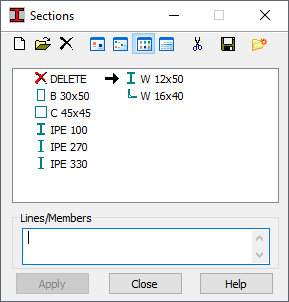
Les icônes suivantes sont disponibles dans la partie supérieure de la boîte de dialogue :
 - ajoute un nouveau type de section ou permet de sélectionner une section dans la base de données des sections (Définir une nouvelle section).
- ajoute un nouveau type de section ou permet de sélectionner une section dans la base de données des sections (Définir une nouvelle section).
 : permet de sélectionner une section dans une base de données de sections (Sélection d'une section de barre à partir de la base de données de sections disponibles).
: permet de sélectionner une section dans une base de données de sections (Sélection d'une section de barre à partir de la base de données de sections disponibles).
 - supprime un type de section de la liste active.
- supprime un type de section de la liste active.
 ,
,  ,
,  et
et  - affiche la liste des types de sections actifs à l'aide de grandes icônes, petites icônes, liste abrégée ou liste détaillée.
- affiche la liste des types de sections actifs à l'aide de grandes icônes, petites icônes, liste abrégée ou liste détaillée.
 - supprime de la liste active tous les types de section non utilisés dans la structure étudiée.
- supprime de la liste active tous les types de section non utilisés dans la structure étudiée.
 - enregistre la section mise en surbrillance de la liste active dans la base de données de sections. Lorsque vous cliquez sur cette option, la boîte de dialogue Enregistrer dans une base de données s'affiche et vous pouvez y sélectionner la base de données dans laquelle la section sera enregistrée.
- enregistre la section mise en surbrillance de la liste active dans la base de données de sections. Lorsque vous cliquez sur cette option, la boîte de dialogue Enregistrer dans une base de données s'affiche et vous pouvez y sélectionner la base de données dans laquelle la section sera enregistrée.
 - Ouvre la boîte de dialogue Gestionnaire de caractéristiques.
- Ouvre la boîte de dialogue Gestionnaire de caractéristiques.
Si vous sélectionnez la liste détaillée, les paramètres des sections définies seront affichés :
- Si le type de sections est utilisé dans la structure, le symbole x est affiché dans la deuxième colonne.
- Le matériau par défaut de la section est visible dans la troisième colonne.
- La quatrième colonne affiche la valeur de l’angle Gamma.
De même que dans la boîte de dialogue de définition des appuis, le procédé d'affectation des profils aux barres de la structure est divisé en deux étapes :
- Définition d'un type de section
Si la liste active des types de section est vide ou si un nouveau type de section doit être ajouté dans cette liste, cliquez sur Nouvelle section.
- Si aucun type de section n’est mis en surbrillance, un clic sur
 ouvre la boîte de dialogue de définition d'un nouveau type de section. Les champs du premier onglet proposent soit les paramètres de la dernière section saisie (sauf le champ Nom) soit les paramètres par défaut.
ouvre la boîte de dialogue de définition d'un nouveau type de section. Les champs du premier onglet proposent soit les paramètres de la dernière section saisie (sauf le champ Nom) soit les paramètres par défaut.
- Si un type de section est mis en surbrillance, un clic sur
 ouvre la boîte de dialogue de définition d'un nouveau type de section. Tous les champs de l’onglet (à l’exception du champ Nom) proposent les paramètres du type mis en surbrillance.
ouvre la boîte de dialogue de définition d'un nouveau type de section. Tous les champs de l’onglet (à l’exception du champ Nom) proposent les paramètres du type mis en surbrillance.
Vous pouvez également ouvrir la boîte de dialogue de définition des nouvelles sections en faisant un double clic sur un élément se trouvant dans la liste des sections actives. Par conséquent, la boîte de dialogue Nouvelle section s’ouvre et tous les champs y sont renseignés en fonction du type de section choisi. Cliquez sur Ajouter (ou appuyez sur la touche Entrée) pour ajouter la nouvelle section à la liste (ou mettre à jour cette liste). Si le nom n’est pas modifié, le logiciel affichera un message d’avertissement.
- Si aucun type de section n’est mis en surbrillance, un clic sur
- Affectation d'une section aux barres d'une structure.
Pour supprimer une section affectée à une barre de la structure, procédez comme suit à partir de la structure :
- Cliquez sur
 dans la liste active des sections.
dans la liste active des sections.
- Sélectionnez l'objet de la structure dont vous voulez supprimer la section.
Vous ne pouvez pas modifier ce type de section ; il est affecté de la même manière qu'une section à un élément de structure.
Après l’ajout d’une section, son symbole s'affiche.